
Thaum ua txhua yam haujlwm hauv Windows 7 Tus Kws Txhais Lus Tus Kws txhais lus lossis daim ntawv thov kom tshwm sim tuaj yeem tshwm sim: "Qhov kev thov kev ua haujlwm kom muaj kev nce ntxiv." Cov xwm txheej no txawm tshwm sim yog tias tus neeg siv qhib ib qho software daws nrog OS Administre cov cai. Peb yuav npaj ua los daws cov teeb meem no.
Tshem Tawm Yuam Kev
Cua daj cua 7 cov khoom siv ntawm ob hom. Ib qho ntawm lawv rau ib tus neeg siv tib yam nkaus, thiab ob qhov thib ob muaj txoj cai siab tshaj plaws. Tus account no hu ua "Super Adminatory". Rau kev ua haujlwm zoo ntawm cov neeg siv novice, hom ob ntawm cov kaw cia yog nyob rau hauv lub xeev.
Xws li kev sib cais ntawm lub hwj chim "tau sau tseg" los ntawm cov kab ke raws li Nix.technologies, "Superuser" (hauv ib qho khoom lag luam nrog Microsoft cov khoom lag luam yog "Super Administer"). Cia peb tig mus rau cov hau kev ntawm kev tshem tawm cov kev ua haujlwm tsis zoo nrog qhov yuav tsum tau nce cov cai.
Yog tias koj muaj kev xav tau suav nrog ib qho program ntau zaus, tom qab ntawd mus rau cov khoom ntawm daim ntawv lo ntawm cov khoom no thiab ua cov kauj ruam hauv qab no.
- Nrog kev pab ntawm PCM nias lub ntawv mus rau nws "cov khoom"
- Cov. Txav mus rau hauv "kev sib raug zoo" ntu, thiab teeb lub thawv rov qab "ua cov haujlwm no sawv cev ntawm tus thawj tswj hwm" thiab nyem rau ntawm "OK" khawm.
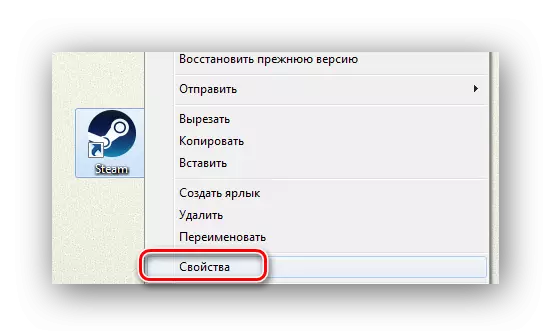
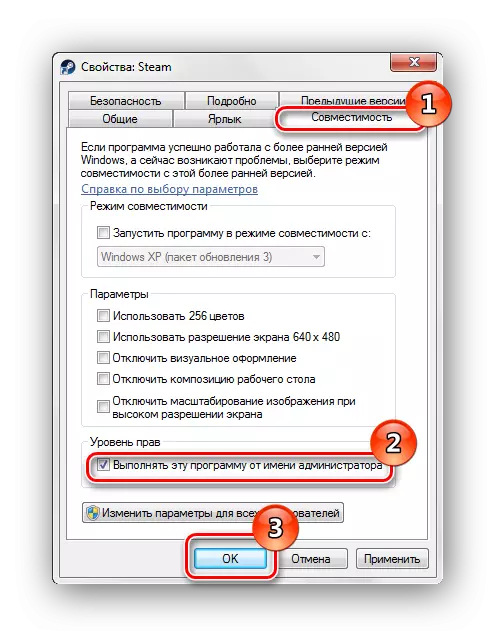
Tam sim no daim ntawv thov no yuav tau tua cov cai tsim nyog. Yog tias qhov yuam kev tsis ploj, tom qab ntawd mus rau txoj kev thib ob.
Txoj Kev 2: "Tus Thawj Tswj Xyuas Super"
Hom no yog tsim nyog rau cov neeg siv kev paub, txij li thaum lub kaw lus hauv hom no yuav muaj kev phom sij heev. Tus neeg siv, hloov cov tsis muaj, tuaj yeem ua rau koj lub khoos phis tawm. Yog li, mus.
Txoj kev no tsis haum rau lub Windows 7 Qhov pib, raws li nyob rau hauv no version ntawm Microsoft cov khoom lag luam tsis muaj cov neeg siv khoom hauv zos hauv lub computer tswj hwm console.
- Mus rau "Pib" cov ntawv qhia zaub mov. Nias lub PCM ntawm lub "khoos phis tawj" lub caij thiab mus rau "kev tswj hwm".
- Nyob rau sab laug ib feem ntawm lub computer tswj console, mus rau "cov neeg siv hauv zos" ntu thiab qhib cov khoom "cov neeg siv". Nyem rau ntawm lub pob nyem xis khawm (PCM) ntawm "tus thawj tswj hwm" inscription. Hauv cov ntawv qhia zaub mov, koj qhia meej lossis hloov pauv (yog tias tsim nyog) password. Mus rau cov khoom "hluav taws xob".
- Nyob rau hauv lub qhov rais uas qhib, nias lub cim kos cim cov lus sau "Lwj cov nyiaj".
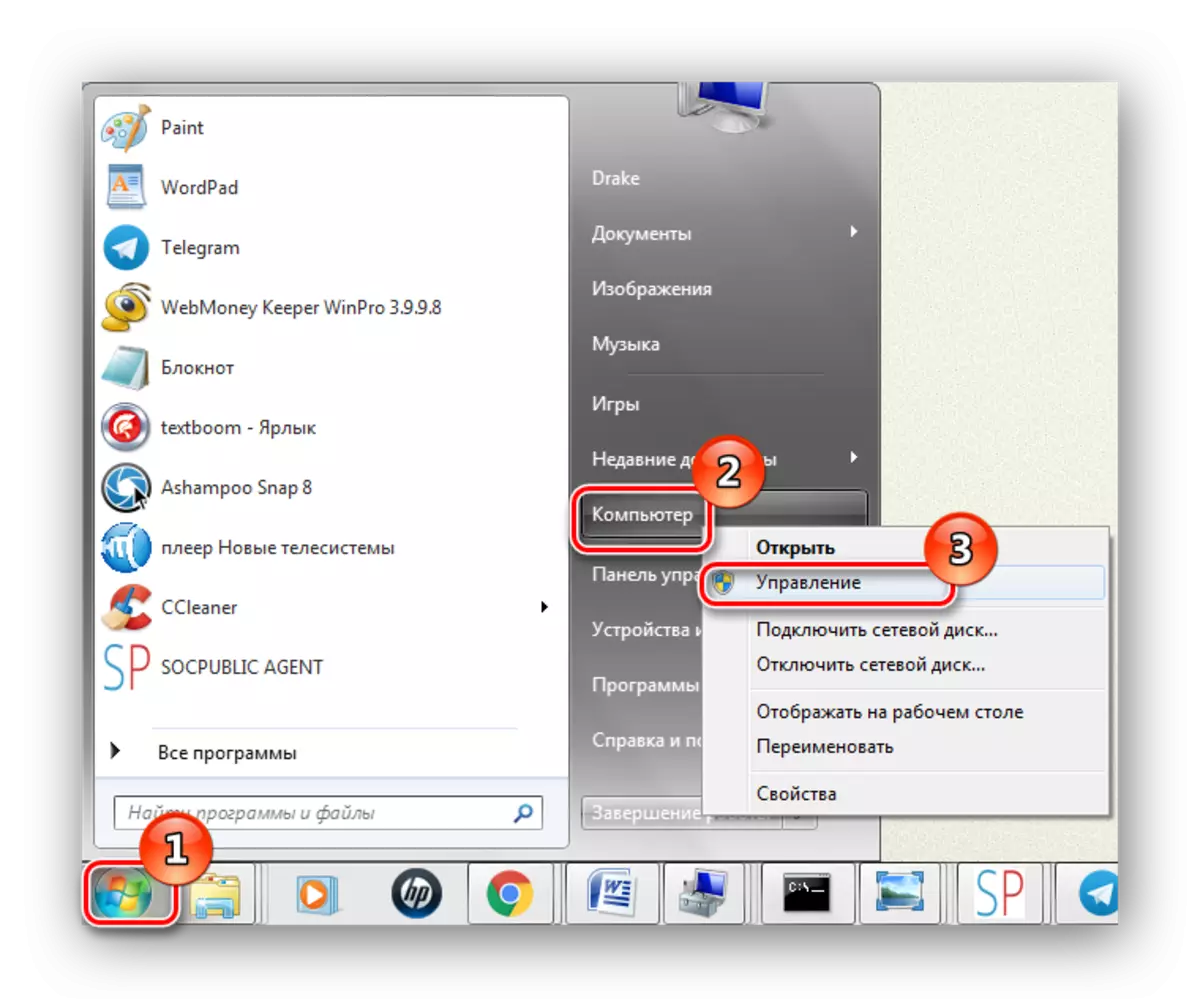
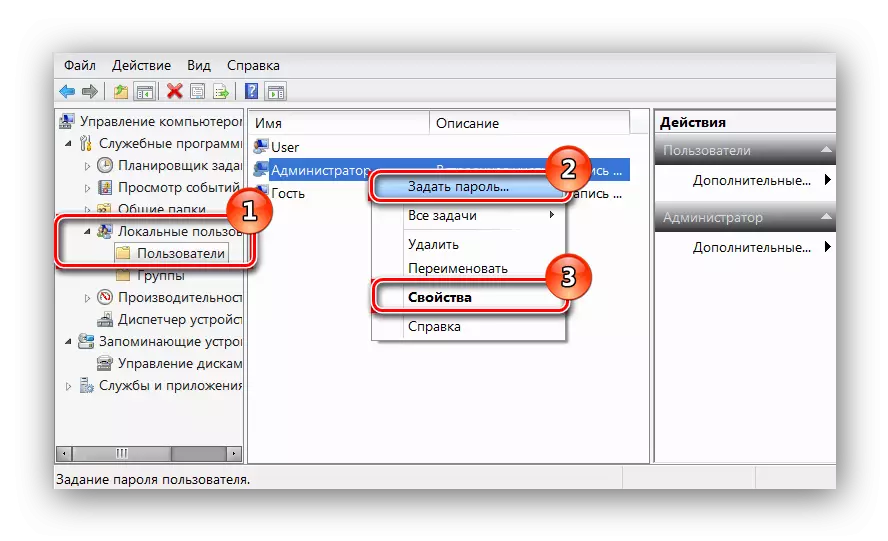
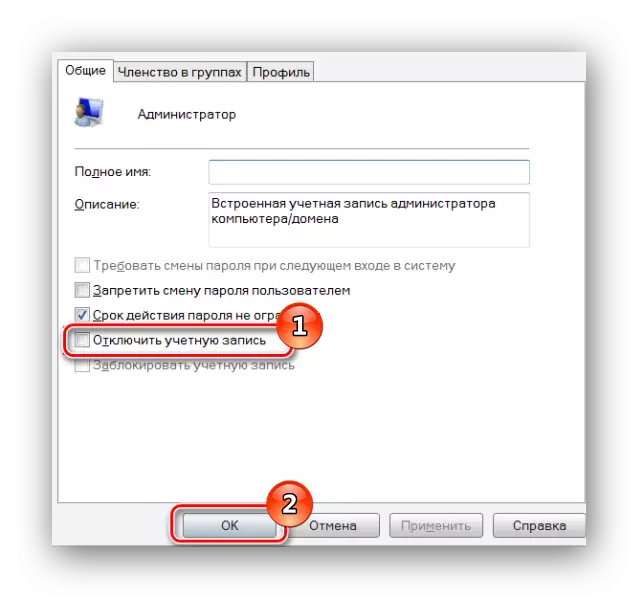
Qhov kev txiav txim no yuav qhib cov nyiaj nrog cov cai tshaj plaws. Koj tuaj yeem sau nws tom qab rov pib lub khoos phis tawm lossis siv cov zis tawm ntawm lub kaw lus los ntawm kev hloov tus neeg siv.
Txoj Kev 3: Kos Duab
Hauv qee kis, qhov yuam kev yuav tshwm sim los ntawm kev ua tus kab mob hauv koj lub cev. Txhawm rau tshem tawm cov teeb meem, koj yuav tsum luam theej hluav taws xob Windows 7 antivirus program. Cov npe ntawm cov tshuaj tiv thaiv pub dawb: avg antivirus dawb, avas-antivirus, avira, mcafee, Kasfersky-dawb.
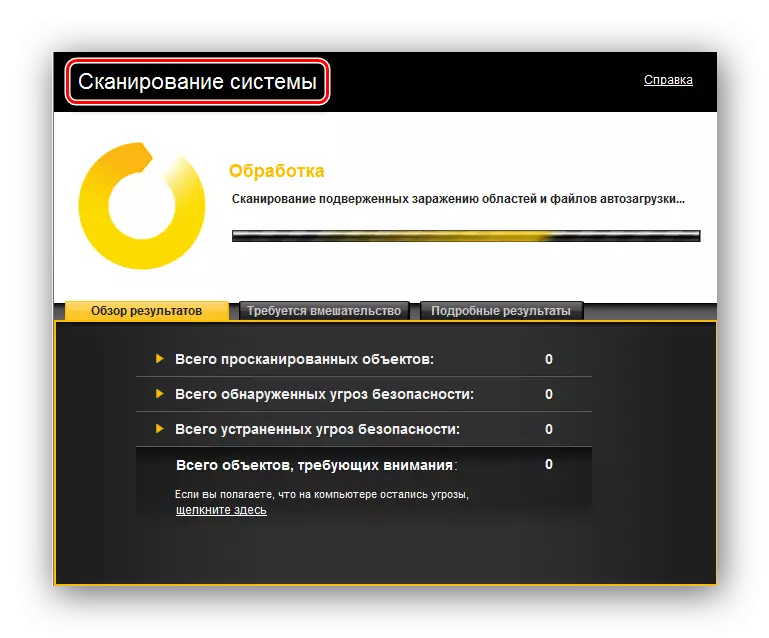
Nyeem kuj: Khoos phib tawj xyuas rau kab mob
Feem ntau, qhov yuam kev yuav pab kom cov program sawv cev ntawm cov thawj tswj hwm. Yog tias txoj kev daws teeb meem tsuas yog ua kom muaj txoj cai ntau tshaj plaws ("tus thawj coj super"), nws yuav tsum nco ntsoov tias nws txo qis kev nyab xeeb ntawm lub operating system.
